1. Установка и обновление Ivideon Client на Windows
1. Загрузите установочный файл для вашей версии Windows (x64 или х32) с нашего сайта. | 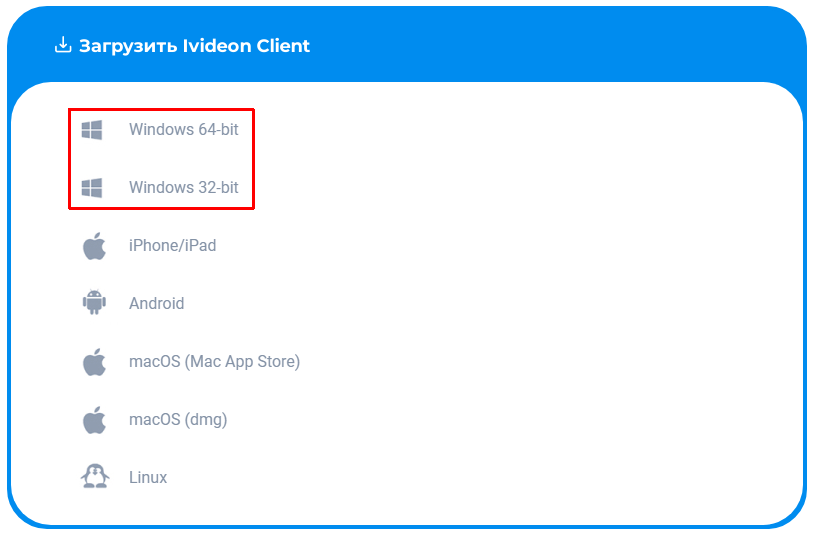 |
2. Запустите файл IvideonClient_***_setup.exe и нажмите Далее. | 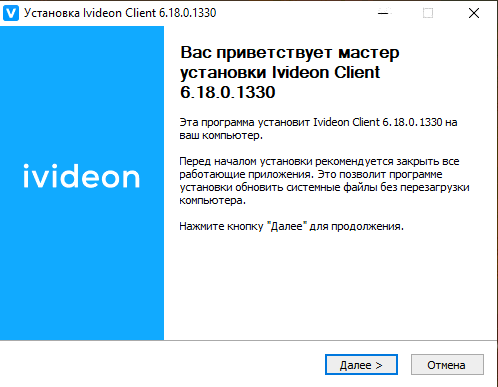 |
3. Укажите папку, в которую требуется установить приложение (либо оставьте значение по умолчанию*) и нажмите Установить. *Если на вашем ПК уже установлена более ранняя версия приложения, будет автоматически выбрана прежняя папка установки. | 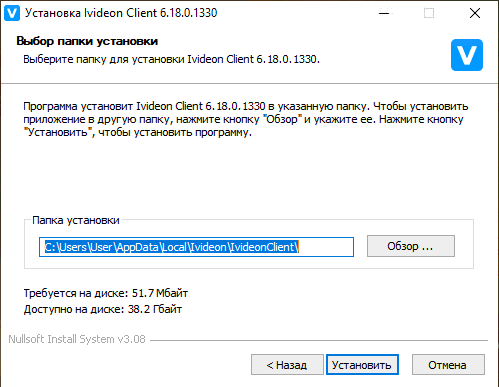 |
4. Дождитесь завершения установки и нажмите Готово. Если на вашем ПК была установлена более ранняя версия, приложение будет обновлено до актуальной версии с сохранением прежних настроек. | 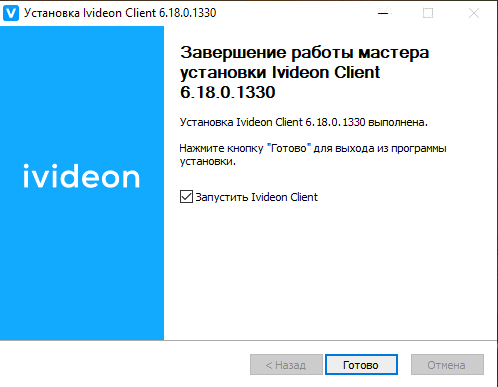 |
2. Установка и обновление Ivideon Client на MacOS
1. Загрузите установочный файл для MacOS с нашего сайта. 2. Запустите файл IvideonClient***.dmg. 3. Распакуйте (установите) приложение в соответствующий раздел и в конце нажмите Готово. Если на вашем ПК была установлена более ранняя версия, приложение будет обновлено до актуальной версии с сохранением прежних настроек. | 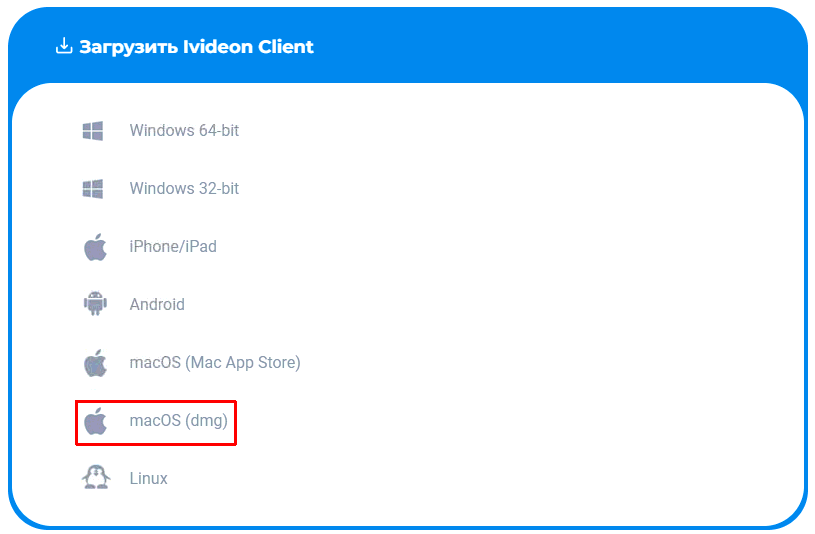 |
3. Установка Ivideon Client на Linux
Установить Ivideon Client на Linux можно двумя способами:
3.1. Установка Ivideon Client на Linux с помощью скрипта
1. Загрузите установочный скрипт с нашего сайта. 2. Перейдите в каталог загрузки и выполните следующие команды:
3. Дождитесь завершения установки приложения и проверьте его работу. | 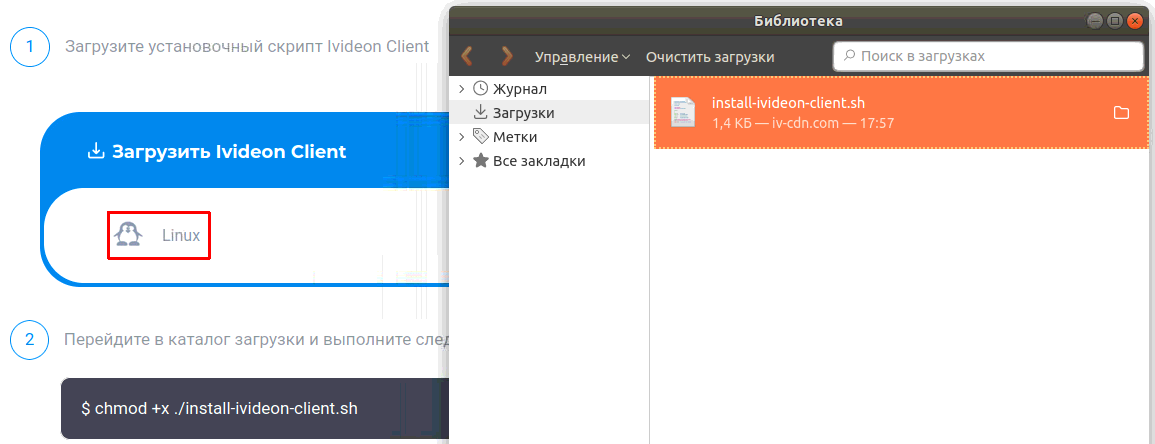 |
3.2. Установка Ivideon Client на Linux вручную
Ivideon Client может быть установлен из открытого репозитория Ivideon.
1. В терминале на ПК выполните поочередно следующие команды:
sudo wget http://packages.ivideon.com/ubuntu/keys/ivideon.list -O /etc/apt/sources.list.d/ivideon.list
wget -O - http://packages.ivideon.com/ubuntu/keys/ivideon.key | sudo apt-key add -
sudo apt-get update
sudo apt-get install ivideon-client
2. Дождитесь завершения установки приложения и проверьте его работу.
4. Обновление Ivideon Client на Linux
1. В терминале на ПК выполните поочередно следующие команды:
sudo apt-get update
sudo apt-get install ivideon-client
5. Удаление Ivideon Client
1. Для удаления Ivideon Client на Windows, откройте папку, куда установлено приложение, запустите файл Uninstall.exe и нажмите Удалить. Либо воспользуйтесь любыми стандартными средствами удаления программ для Windows.
2. Для удаления Ivideon Client на MacOS, следуйте инструкции Использование Finder для удаления приложений.
3. Для удаления Ivideon Client на Linux выполните в терминале команду:
sudo apt-get remove ivideon-client
